
Instagram'ın harika güçlerinin çoğunun gizli olduğunu biliyor muydunuz. İşte mutlaka denemeniz gereken o özellikler.
Piyasaya sunulduğundan beri, Instagram, dünyadaki en büyük fotoğraf paylaşım sosyal medya hizmeti haline geldi. Instagram'ın rakipleri üzerindeki başarısının ardındaki en büyük sebeplerden biri, kullanımının son derece kolay olmasıydı. Ancak, her zaman herhangi bir hizmette olduğu gibi, rekabetin önünde kalmak için Instagram, hizmeti yıllar içinde biraz daha karmaşık hale getiren yeni özellikler eklemeye devam etmek zorunda kaldı. Bunun anlamı, Instagram'ın harika güçlerinin çoğunun gizli olduğu ve çoğu kullanıcının bunlara nasıl erişeceği hakkında hiçbir fikrinin olmadığı. İşte mutlaka denemeniz gereken o özellikler.
Instagram'ın bilinmeyen özellikleri
1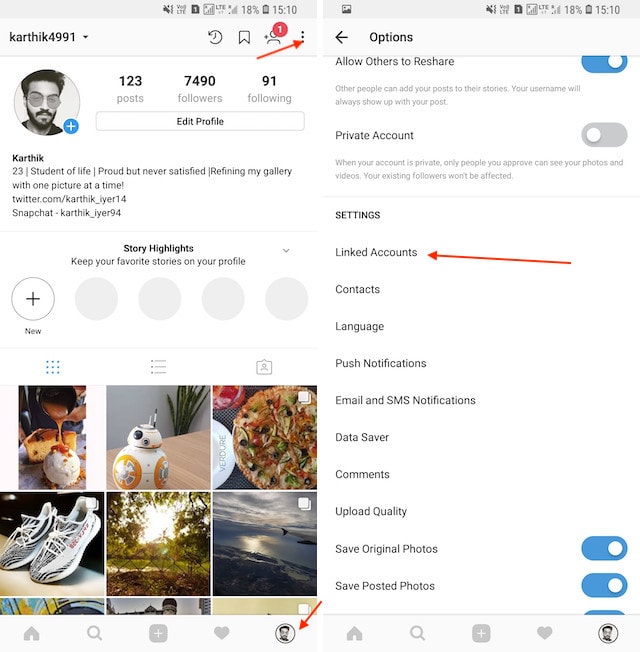
Instagram Fotolarını Doğrudan Twitter, Facebook, Tumblr ve Daha Fazlasına Gönder
Aynı fotoğrafı, Instagram, Twitter, Tumblr, Facebook veya başka bir sosyal medya web sitesinde yayınlayan biriysen, her web sitesinde ayrı ayrı resim göndermek yerine, bunu instagram üzerinden yapabilirsin. Instagram'da bir resim yayınlarsanız, bu resim diğer tüm sosyal medya hesaplarınıza otomatik olarak gönderilir.
2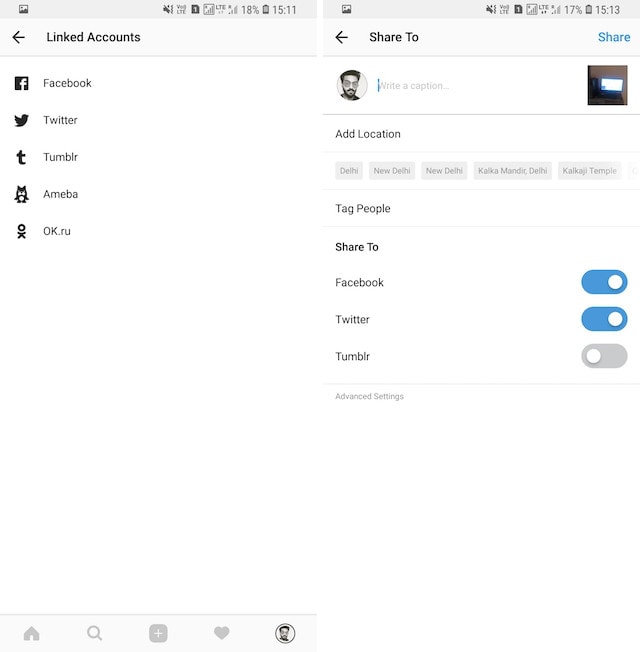
Bunu yapmak için yapmanız gereken tek şey Profil -> Seçenekler -> Bağlantılı Hesaplar'a gitmek ve sosyal medya hesaplarınızı bağlamak. Bir dahaki sefere, Instagram'a ne zaman bir fotoğraf gönderirseniz, aşağıdaki fotoğrafta gösterildiği gibi, o fotoğrafı paylaşmak istediğiniz sosyal medya platformlarını seçebilirsiniz.
3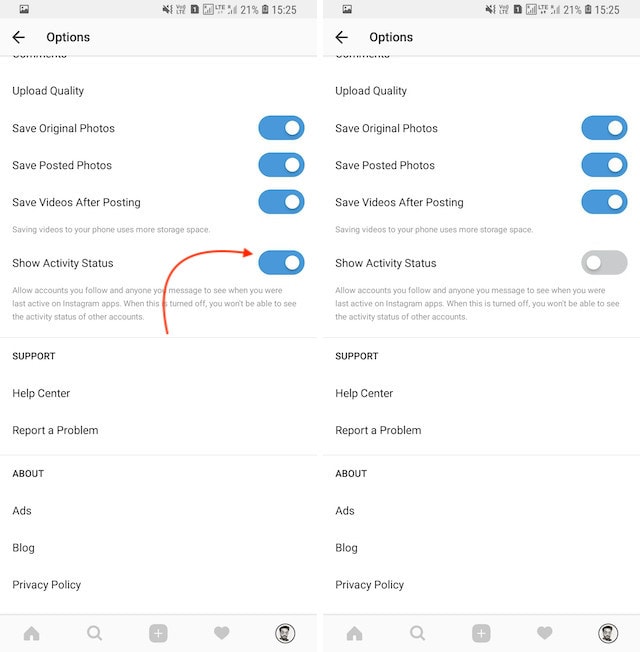
Direk Mesajlar İçin Etkinlik Durumunu Devre Dışı Bırak
Bir süre önce Instagram, Instagram'ın Direk Mesaj veya DM'sinde en son ne zaman çevrimiçi olduğunuzu görmenizi sağlayan yeni bir etkinlik durumu özelliği ekledi. Bu özellik WhatsApp’ın son görülen özelliğine oldukça benzer ve kullanıcıların en son ne zaman çevrimiçi olduğunuzu görmelerini sağlar.
Ancak, eğer herkes gibi bu özellikten nefret ediyorsanız, neyse ki bunu devre dışı bırakmanın bir yolu var. Tek yapmanız gereken Profil -> Seçenekler -> Etkinlik Durumunu Göster seçeneğine gidip devre dışı bırakmak. Ancak, tam olarak WhatsApp'ta olduğu gibi, iki taraflı bir seçim olduğunu unutmayın. Başkalarının etkinlik durumunuzu görmesini istemiyor ve bu seçeneği devre dışı bırakmasını isterseniz, başkalarının etkinlik durumlarını da göremezsiniz.
4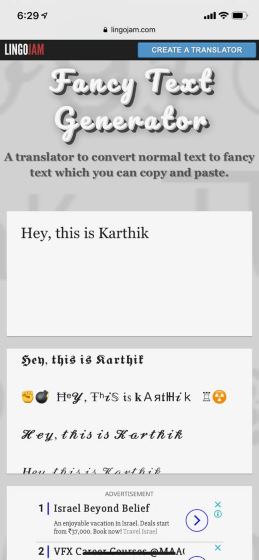
Instagram Bio'nuza Eşsiz Yazı Tipleri Ekleyin
İyi güncellenmiş bir Instagram biyografisi, profilinizi öne çıkarmanın anahtarıdır. Elbette insanlara biraz daha fazla bilgi vermek için her zaman emojiler, yaptığınız işlere bağlantılar vb. şeyler ekleyebilirsiniz. Ancak, profilinizin daha iyi görünmesini sağlamak için bazı benzersiz ve harika yazı tiplerini kullanabileceğinizi biliyor muydunuz?
Bunu yapmanın en kolay yolu, metinleri sizin için özelleştiren web sitelerini kullanmaktır.
5
Cep telefonunuzdaki web tarayıcısını açın ve LingoJam adlı web sitesine gidin.
Siteyi açar açmaz, istediğiniz metni girebileceğiniz bir metin kutusu göreceksiniz.
Farklı yazı tiplerinde aynı biyo metni diğer metin kutusunda da belirir.
Artık, profilinize benzersiz bir görünüm kazandırmak için metni kopyalayıp profilinizin “Bio” bölümüne yapıştırabilirsiniz.
6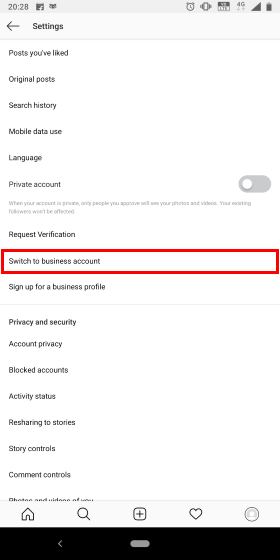
Gönderileri Zamanla
Bu özellik yalnızca işletme profilleri için geçerlidir, ancak kişisel profilinizi birkaç adımla kolayca bir işletme profiline değiştirebilirsiniz. Bunu, Instagram'daki seçenekler sayfasına gidip "İşletme Hesabına Geç" seçeneğine tıklayarak yapabilirsiniz. Burada, Facebook sayfanızı bağlamanız istenecek ve bunu bir kez yaptıktan sonra, başarılı bir şekilde bir iş hesabına geçerek analitik, promosyon ve daha fazlası gibi özelliklere sahip olacaksınız.
Bir işletme hesabına geçtiğinizde, yayınlarınızı planlamak için Hootsuite gibi bir Instagram planlama aracı kullanabilirsiniz. Hootsuite, en popüler sosyal medya platformlarından biridir ve Instagram iş profilinizi yönetmeyi çok basitleştirir. Hootsuite gibi araçları kullanmak söz konusu olduğunda seçenekler oldukça basittir ve ücretsiz üyelikte 3 sosyal medya hesabı ekleme ve bir seferde 30 gönderi yayınlama olanağına sahip olacaksınız.
7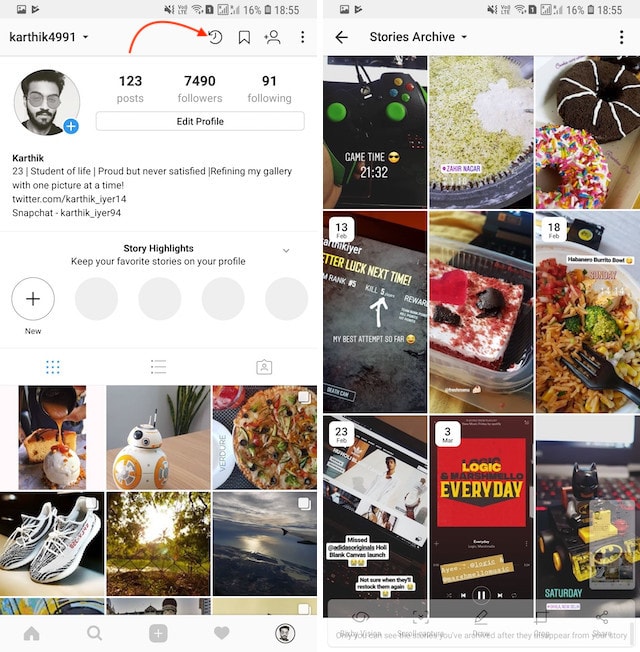
Hikaye Özeti ve Öykü Arşivi
Hepimiz biliyoruz ki Instagram Hikayeleri tasarım gereği geçicidir. Ancak, Aralık 2017'de Instagram, süresi dolduktan sonra tüm Hikayelerinizi otomatik olarak arşivleyen yeni bir özellik sundu. Tüm arşivlenmiş Hikayelerinize erişmek için, Profil düğmesine ve ardından sayfanın en üstünde bulunan Arşiv düğmesine dokunun (resimde işaretli). Buradan isterseniz süresi dolmuş öykülerinize erişebilir veya yeni bir hikaye olarak paylaşabilir veya paylaşabilirsiniz.
Hikaye Arşivi ile Instagram, aynı zamanda kullanıcının en önemli hikayelerini profil sayfasında paylaşmasını sağlayan yeni bir Hikaye Vurgusu özelliği de sundu. Bir Hikaye'yi öne çıkarmak için Profil sayfasını ziyaret edin ve ardından Yeni Hikaye Vurgulama düğmesine dokunun. Burada, profilinde paylaşabileceğin Hikayeler Arşivinden Hikayeler'i seçme şansın olacak. Hikayeler Vurgularının 24 saat sonra kaldırılmadığını ve manuel olarak kaldırmanız gerekeceğini unutmayın.
8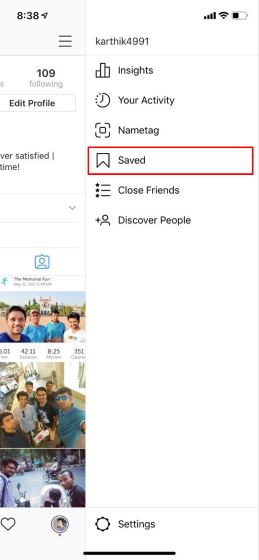
Favori yayınlarınızın bir koleksiyonunu oluşturma
Bildiğiniz veya bilmediğiniz gibi, Instagram zaten en sevdiğiniz gönderileri kaydetmenize veya yer imlerine eklemenize izin verir. Ancak bu yayınların bir koleksiyonunu oluşturabileceğinizi biliyor muydunuz? İşte bunu yapmanın yolu;
Kaydedilmiş bir seçenek görmek için profilinize dokunun ve sağ üst köşedeki hamburger'e benzeyen menü simgesine tıklayın.
9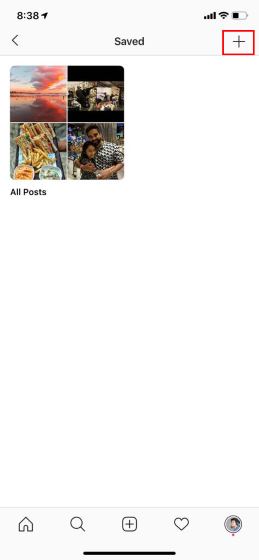
Şimdi, daha önce kaydettiğiniz fotoğraflardan ekleyebileceğiniz yeni bir koleksiyon oluşturmak için “+” düğmesine basabilirsiniz.
10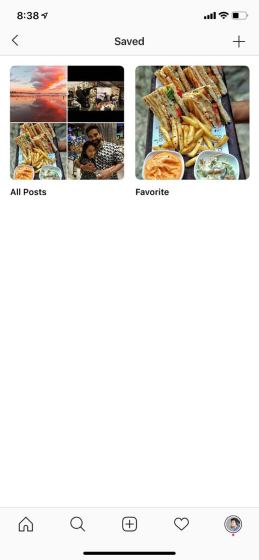
İstediğiniz zaman aynı adımları izleyerek kaydedilmiş fotoğraflarınıza geri dönebilir ve bir düğmeye dokunarak onları kütüphanenize ekleyebilirsiniz. Kolay değil mi?
11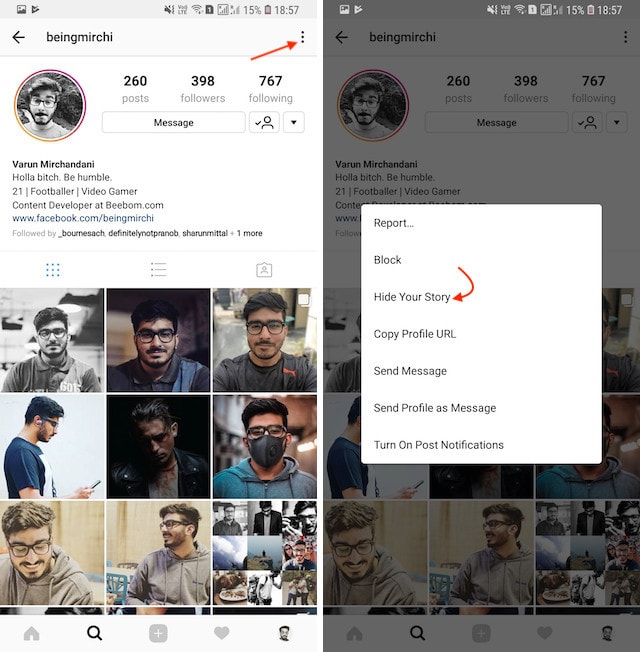
Kullanıcılardan Hikayeleri Gizle
Instagram Stories için tanıtılan en önemli özelliklerden bazıları onları belirli kullanıcılardan gizleme yeteneğidir. Sizi takip eden kullanıcılar varsa, ancak Hikayelerinizi görmelerini istemiyorsanız, profillerini açıp üç nokta menüsünü tıklayarak ve “Hikayenizi Gizle” seçeneğini seçerek bunu yapabilirsiniz.
12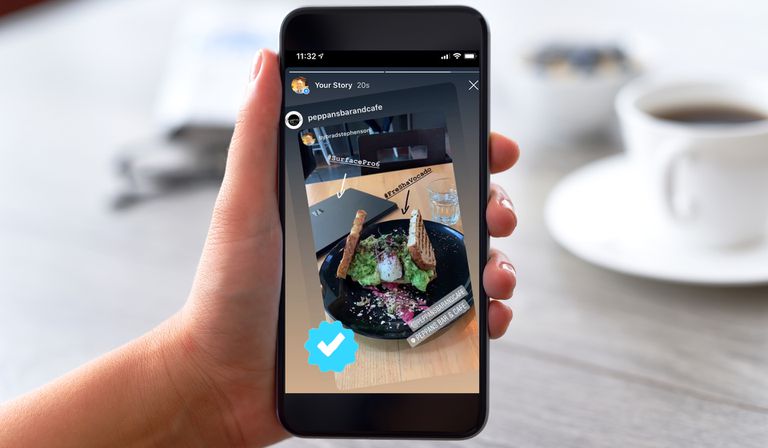
Duraklat, Geri sar, İleri Sar ve Öyküleri Atla
Hikayelerin nasıl duraklatılacağını, geri alınacağını, ileri sarılabileceğini veya atlanacağını bilmiyorsanız, Instagram Stories'i izlemek sizin için büyük bir angarya olabilir. Hikayelerin çoğunda birden fazla tarz bulunduğundan, bazılarının sıkıcı olacağı ve bazılarının onları geri almak isteyebileceğiniz çok ilginç olacağı zamanlar olacaktır. Böyle bir durumda, yukarıda belirtilen numaralar gerçekten işe yarar. Tüm bu eylemleri gerçekleştirmek de gerçekten kolaydır. Bir hikayeyi duraklatmak için basılı tutun, geri sarmak için sol kenardaki simgesine dokunun, hızlı ileri sarmak için sağ kenardaki simgesine dokunun ve tüm hikayeyi atlamak için sola ve sağa kaydırın.
13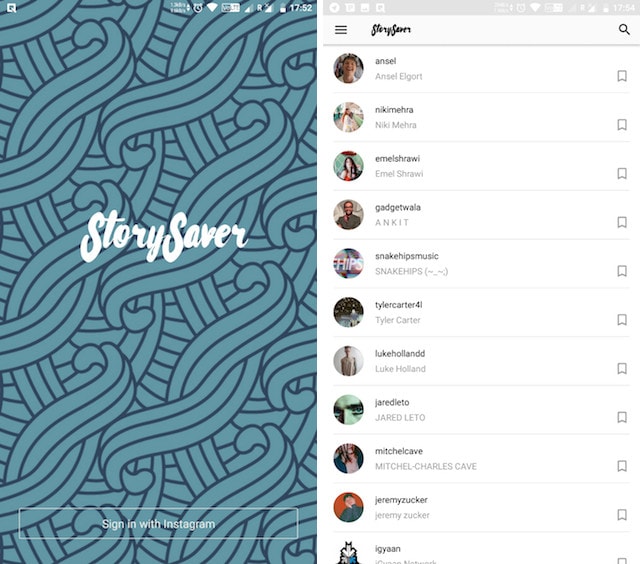
Instagram Hikayelerini Kaydetme
Instagram'ı bir süredir kullanıyorsanız, hizmetin kullanıcıya haber vermeden Hikayeler kaydetmenize ve hatta ekran görüntüsü almanıza izin vermediğini biliyorsunuzdur. Ancak, Hikayeleri Instagram'dan kolayca kaydetmek için kullanabileceğiniz bir geçici çözüm vardır. Bunu Android cihazınızda yapmak için önce Instagram for Story Saver'ı indirin ve ardından hesabınızla giriş yapın.
14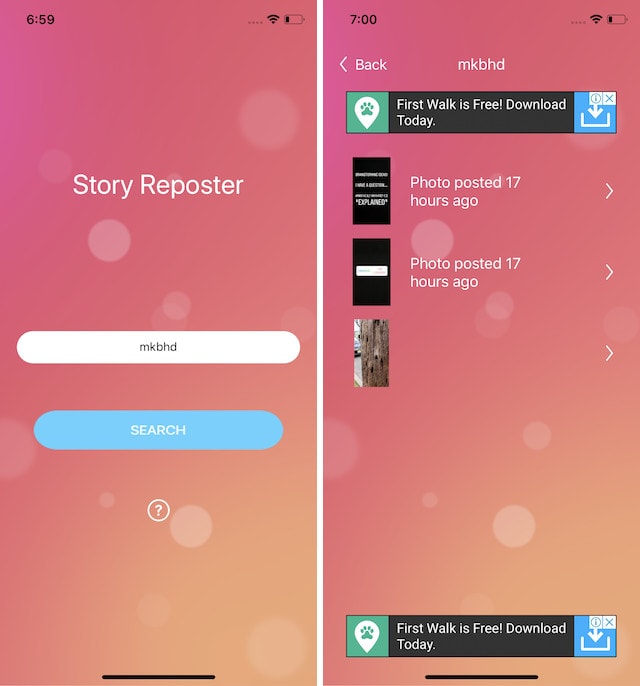
Şimdi, uygulama profilinizde bulunan tüm Hikayeleri gösterecek ve indirmek için herhangi birisine dokunabilirsiniz.
iOS cihazları için işlem biraz farklıdır. Öncelikle iTunes'ta Story Reposter uygulamasını indirmeniz gerekecek. Uygulama, kullanıcıları Instagram kullanıcı adlarıyla arayabilmenizi ve ardından profillerinde etkin olan herhangi bir hikayeyi indirmenizi sağlar.
15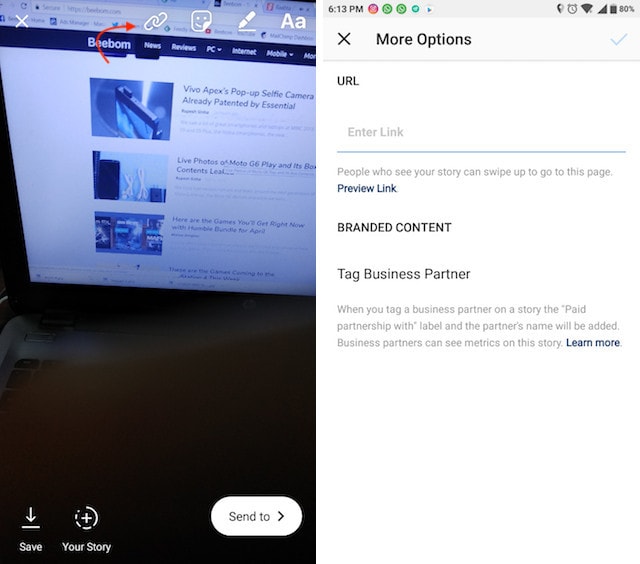
Instagram Story Linkleri paylaş
Instagram ayrıca kullanıcıların herhangi bir ürün veya hizmeti tanıtıyorsanız kullanışlı olan Hikayeleri içindeki bağlantıları paylaşmalarına da izin verir. Bununla birlikte, bu özellik şu anda yalnızca doğrulanmış işletme kullanıcıları için kullanılabilir. Eğer öyleyseniz, Hikayenizi kaydettikten sonra linke tıklayarak bağlantıyı ekleyebilirsiniz.
16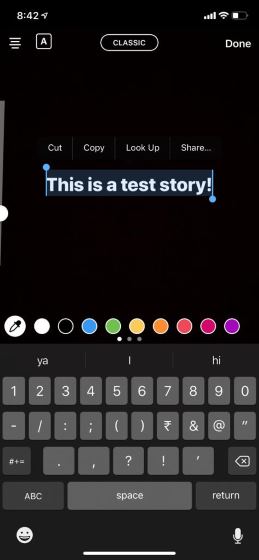
Instagram hikayeleri için Gökkuşağı metni
Instagram’ın hikayeler özelliği, son birkaç yılda birçok yararlı ve ilginç özellik kazandı ve bunlardan biri Instagram hikayelerine gökkuşağı metni yazılabilmesi. Normalde sıkıcı olan tek renkli bir metne bakmanın aksine farklı renklerdeki bir metin çok daha göz ferahlatıcı.
17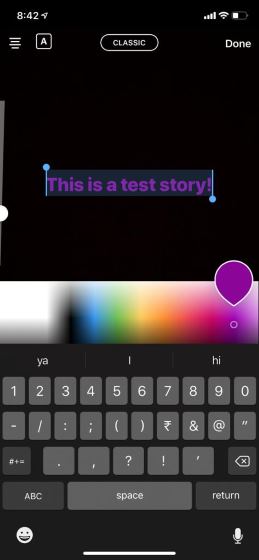
Bir resim çekerek başlayın ve okunmasını istediğiniz metni yazın.
Şimdi, hikayenize az önce eklediğiniz metni seçin.
Bunu yaptıktan sonra, bir gradyen belirene kadar bir parmağınızı renklerden birinde tutun.
18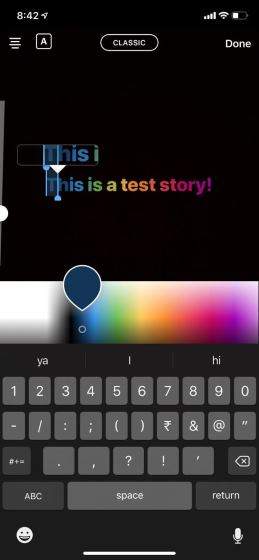
Şimdi, imlecin diğer ucunu aynı anda tutun ve metniniz gradyen gökkuşağı renkleriyle doluncaya kadar her iki parmağınızı zıt uca doğru hareket ettirin. İşte sonuç;
Evet, elde edilmesi biraz zor, ancak düzgün bir şekilde uyguladığınızda metin gerçekten iyi görünüyor.
19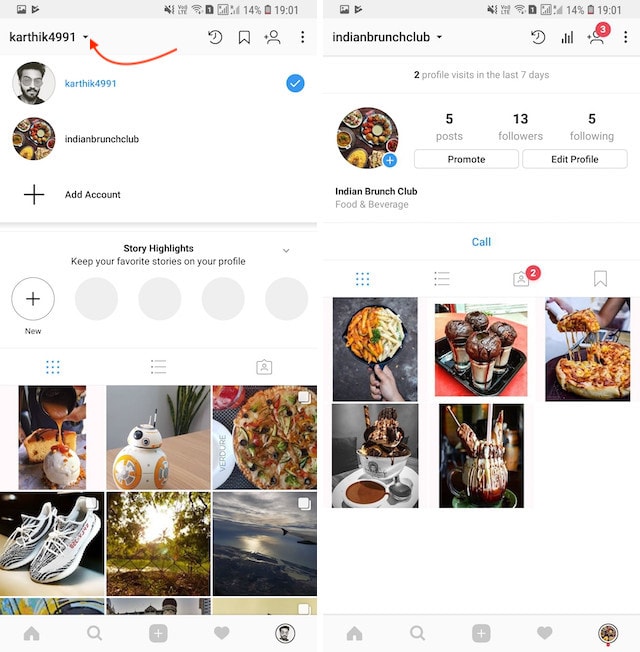
Instagram'da Birden Fazla Hesabı Yönet
Instagram ayrıca birden fazla hesabı yönetmeyi de çok kolaylaştırıyor. Bu, farklı iş ve kişisel hesapları olan kullanıcılar için son derece önemlidir. Hesap eklemek için profil sekmenizin sol üst kısmındaki adınıza ve ardından "Hesap Ekle" butonuna dokunun. Burası aynı zamanda birden fazla hesap arasında geçiş yapmak için kullanacağınız yer.
20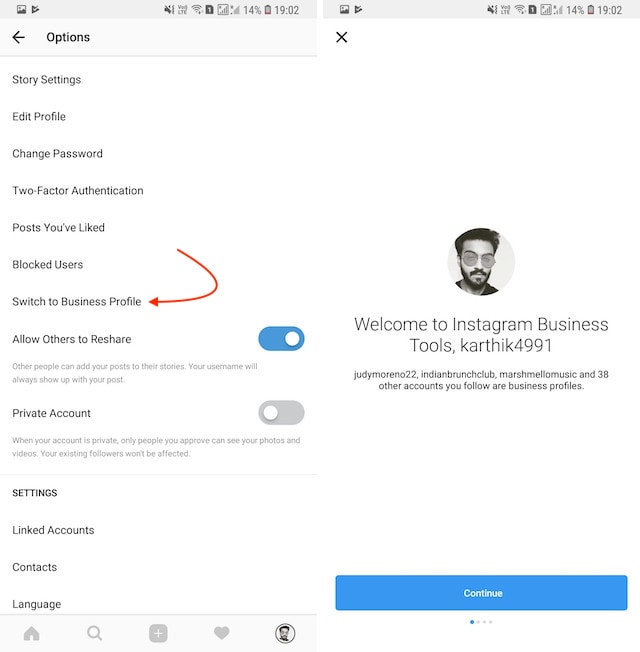
Ücretsiz Analytics, Direk Çağrı ve E-posta Düğmeleri ve Daha Fazlasını Alın
Instagram, bir kez etkinleştirildiğinde hesap analizlerine yalnızca ücretsiz bir bakış açısı kazandırmakla kalmaz, aynı zamanda doğrudan arama ve e-posta düğmeleri eklemenizi, yayınlarınızı tanıtmanızı ve daha fazlasını sağlar. Bunu yapmak için, sadece Profil -> Seçenekler'e gidin ve ardından “İşletme Hesabına Geç” seçeneğine dokunun. Burada, yukarıda belirtilen özelliklerin tümüne erişmenizi sağlayacak işletme hesabınızı etkinleştirmek için adımları izleyin.
21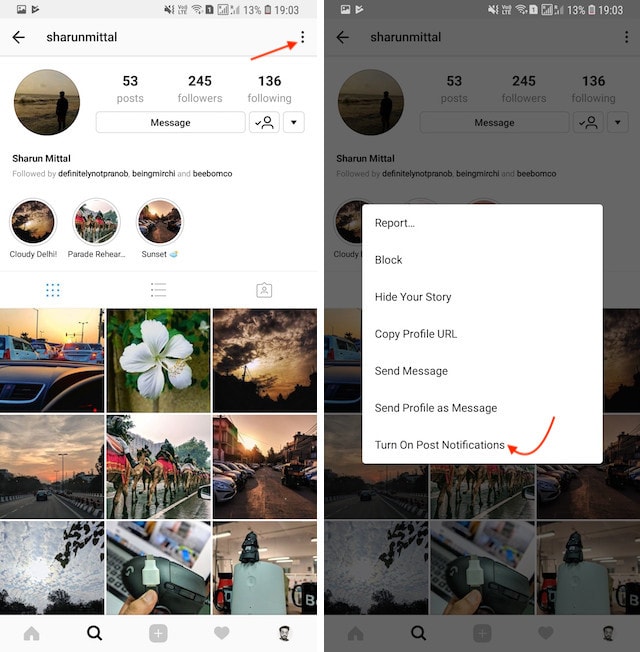
Belirli Kullanıcılar için Gönderi bildirimlerini etkinleştir
Belirli kullanıcılardan gelen gönderileri asla kaçırmak istemiyorsanız, bu gerçekten kullanışlı bir özelliktir. Belirli kullanıcılar için bildirim göndermeye izin verdiğinizde, her posta gönderdiklerinde, uygulamanızdan bir bildirim alırsınız. Bunu yapmak için, bir kullanıcının profilini ziyaret edin ve üç noktalı menüye dokunun. Burada “Gönderi Bildirimini Aç” seçeneğini seçin ve bitirdiniz.
22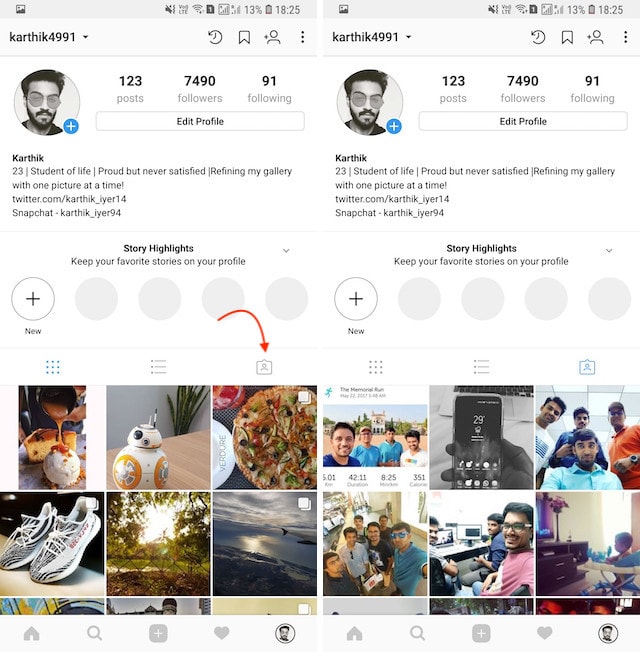
Fotoğraflardaki Etiketlerinizi Kaldırın
Sosyal medyada bizi utandırmanın birçok yolu var ve cephaneliğindeki en büyük araçlardan biri etiketli fotoğraf özelliği. Arkadaşlarınız sizi başkalarının görmesini istemediğiniz utanç verici resimlerde etiketleyebilir. Bu yüzden bu fotoğraflardan kendinizi kurtarmanız daha iyi olur. Ancak, etiketlemeyi kaldırmak düşündüğünüzden daha zor olabilir. Etiketinizi kaldırmak için önce profil sayfanızı açın ve ardından Fotoğraflarınız düğmesine dokunun.
23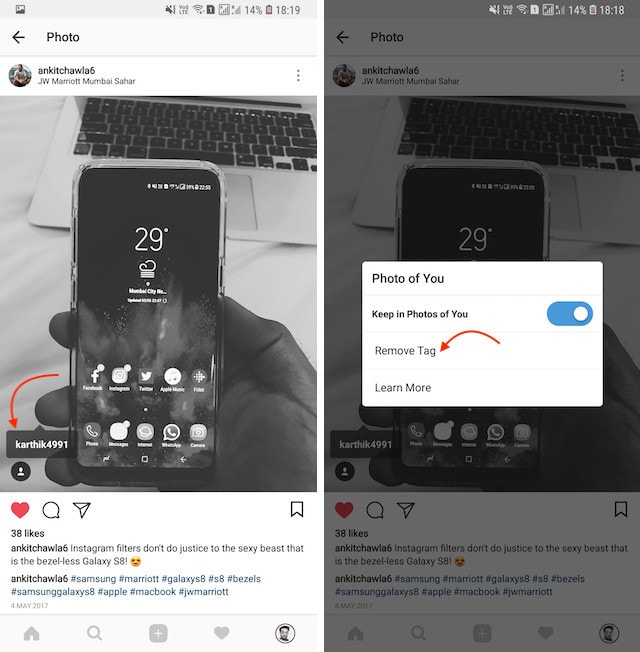
Şimdi, etiketini kaldırmak istediğiniz fotoğrafa dokunun ve kullanıcı adınızı göstermek için tekrar dokunun. Şimdi, kullanıcı adınıza dokunun, ardından kendinizi etiketten çıkarma seçeneğine sahip olacaksınız. Burada yapmanız gereken tek şey “Etiketi Kaldır” seçeneğini seçmek.
İlgili İçerikler
Yazarın Diğer Yazıları
- Masanızın Seviyesini Yükseltin: Çift Monitör Kurulumunuzu Geliştirmenin 8 Yolu
- Neden Bir VPN'e İhtiyacınız Var ve Doğru Olanı Nasıl Seçersiniz?
- iOS 16'da iPhone'unuzun Kilit Ekranını Nasıl Düzenlersiniz?
- Apple'ın Canlı Metni: Bir Fotoğraftan veya Videodan Nasıl Kopyalanır ve Yapıştırılır
- Kısa ve Uzun Vadede Daha Üretken ve Verimli Olmak İçin 11 İpucu
 Cihan Yılmaz
Cihan Yılmaz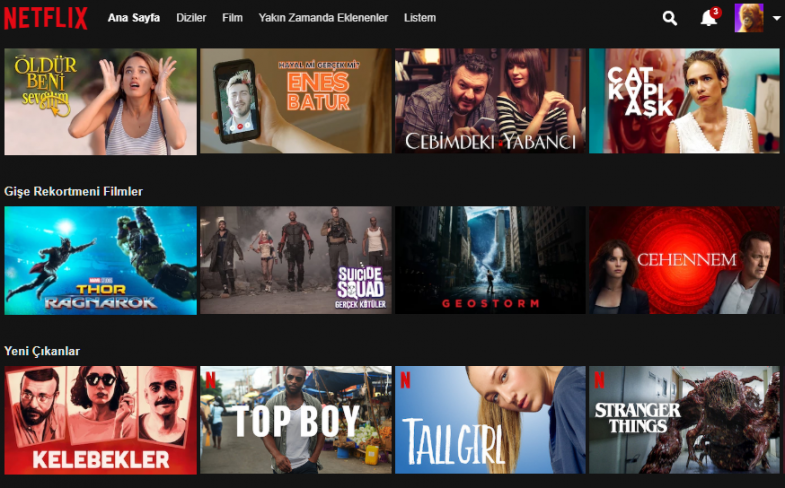


Yorumlar
Bu içerik ile ilgili hiç yorum yazılmamış. İlk yorum yapan sen ol.
Yorum Yazın